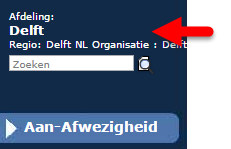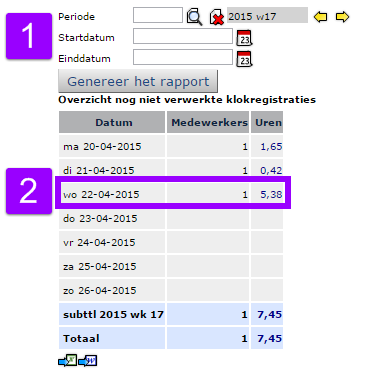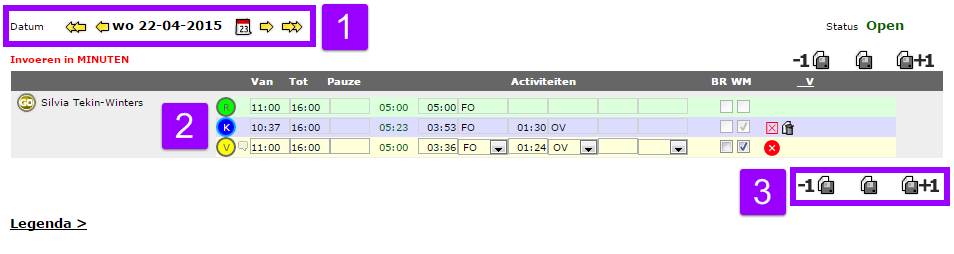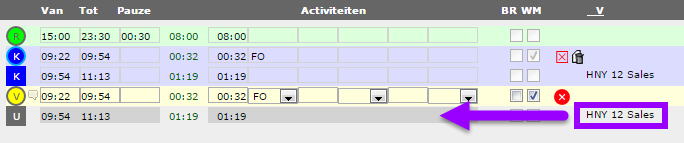Dit artikel gaat over de klokken evaluatie en status pagina en is bedoeld voor leidinggevenden en invoerders van de urenregistratie. Voor hulp bij het in- en uitklokken zie in- en uitklokken. Het artikel Klokken Inrichting legt uit hoe het instellen van de klokmodule werkt.
Voor de manager of leidinggevende zijn er twee pagina’s om de klokregistraties van de medewerkers te administreren. Op de pagina Status zie je een overzicht op van alle nog-niet-verwerkte klokregistraties. Dit overzicht bestaat uit het aantal medewerkers en uren per datum.
Op pagina Evaluatie kunnen geregistreerde kloktijden beoordeeld en overgenomen worden in de urenregistratie.
Overzicht van niet-verwerkte klokregistraties #
Je komt binnen op de pagina Klokken → Status.
Tip! Snel navigeren naar deze pagina kan via de knop: Klok
Op deze pagina kan je per afdeling en per periode de nog niet verwerkte klokregistraties inzien en vervolgens evalueren. Zorg dat je in het linker menu de juiste afdeling geselecteerd hebt. Vanuit deze afdeling worden de gegevens getoond.
Kies in het linker menu de afdeling
- Je ziet op de Status pagina alle dagen in de geselecteerde periode. De periode kun je zelf wijzigen met behulp van de gele pijlen.
- Daar waar nog klokregistraties openstaan worden het aantal uren en het aantal medewerkers getoond.
Een klik op de gewenste datum navigeert je naar de Evaluatie pagina.
Op de pagina Klokken → Evaluatie beoordeel je de diverse registraties. Opslaan van de registraties houdt in dat deze verwerkt worden in de urenregistratie.
- Op de pagina heb je de mogelijkheid om de datum te kiezen.
- In het midden van het scherm worden de registraties getoond.
- Opslaan/akkoord geven doe je met de diskette iconen.
Evaluatie van de registratie (basis) #
In deze stap wordt uitgelegd hoe je de gegevens op de pagina moet lezen en hoe het evalueren van de geregistreerde tijden werkt.
De registraties worden met verschillende kleuren aangegeven. Indien er voor de medewerker op deze dag een rooster bestaat, dan worden de roostertijden in het groen weergegeven. De geregistreerde kloktijden staan in het blauw. Onderaan staat het Voorstel, dit voorstel wordt indien goedgekeurd naar de urenregistratie gekopieerd.
Klik op het ronde icoon-K om de klokregistratie over te nemen in het voorstel, sla hierna de registratie op.
Evaluatie van de registratie (geavanceerd) #
In de praktijk komt het geregeld voor dat een medewerker op verschillende afdelingen geklokt heeft. De medewerker heeft dan zogenaamd doorgeklokt van de ene naar de andere afdeling. Aangezien je klokregistraties per afdeling evalueert, kan je alleen voor de actieve afdeling de registratie opslaan. Uiteraard worden klokregistraties op andere afdelingen wel getoond, zodat je duidelijk kunt zien waar geklokt is.
In bovenstaande afbeelding kijk je vanuit de afdeling Front Office naar de registraties. Daar waar het icoon rond is, is de registratie opgeslagen op de actieve afdeling (zie zwarte pijlen). Deze ronde iconen kun je aanklikken om in het Voorstel [ V ] mee te nemen.
Je ziet ook vierkante iconen, dit betekent dat er registraties op andere afdelingen zijn vastgelegd. In het bovenstaande voorbeeld is er namelijk ook geklokt op afdeling HNY 12 Sales (zie paars kader). Registraties vastgelegd op andere afdelingen kun je alleen vanuit die afdeling evalueren.
In onderstaand voorbeeld zijn de kloktijden op afdeling Sales reeds goedgekeurd en daardoor zijn deze uren in de urenregistratie opgeslagen:
Aan de U in het grijze icoon zie je de uren die zijn opgeslagen in de urenregistratie. Rechts wordt weergegeven op welke afdeling deze uren vastgelegd zijn.
Een andere geavanceerde functie binnen klokken Evaluatie is de mogelijkheid om klokregistraties te verwijderen en om nog niet verwerkte klokregistraties onzichtbaar te maken in het Status overzicht.
Klik op het rode kruis om dit te wijzigen in een groen vinkje.
Op deze manier zet je de status van de klokregistratie op afgehandeld zonder dat je het opslaat in de urenregistratie. In het statusoverzicht zie je dat op do 23-04-2015 geen openstaande klokregistraties meer zijn.
Klik op het icoon prullenbak om een klokregistratie te verwijderen
Gebruik het vinkje “Toon alle medewerkers” om een overzicht te krijgen van alle registraties op de actieve afdeling. Deze optie kan handig zijn om alle klokregistraties nog eens te bekijken aangezien goedgekeurde klok registraties standaard verborgen worden.